Problema al convertir video a .mpg
Siempre he usado format factory para convertir videos a formato .mpg, pero he formateado el ordenador y ahora los videos que convierto se me ven en mala calidad y tamaño reducido.
Si alguien me puede ayudar se lo agradezco
2 respuestas

Quizá lo que ocurre es que al formatear el equipo, este ha dejado de tener los codecs de video necesarios para poder reproducir correctamente videos en formato .mpg. Puedes probar a instalar este completo paquete de codecs a ver si de esta forma vuelves a obtener la calidad de reproducción que antes disfrutabas
http://www.codecguide.com/download_kl.htm
También puedes utilizar otro conversor diferente a Format Factory, que a pesar de ser muy bueno puede que se esté video afectado por algún plugin o archivo que falte en tu ordenador tras el formateo. Este programa es por ejemplo "Iwisoft Free Video".

Muchas gracias por responder, he instalado el pack de codecs y he usado también el programa que me recomendaste y aun así me sigue reproduciendo mal y convirtiendo mal los vídeos a .mpg, también me he dado cuenta que también me reproduce mal vídeos que convertí a .mpg antes de formatear el ordenador y que antesse veian bien. Espero que sirva de ayuda.
Un Saludo.
- Compartir respuesta

1. El Format Factory viene con los codecs propios y cada proceso realizado con este programa SIEMPRE es con ellos. Es decir, le puedes poner todos los codecs del mundo 100 veces e igual no cambiará el resultado.
2. El format Factory es un muy buen programa. No lo cambies. Tan solo debes aprender en realidad a usarlo y no solo intentar presionar 2 teclas y dejarle todo el proceso a sus capacidades. Es necesario configurarlo.
3. Para ver los videos que procesas descarga el VLC Media Player. Es gratuito, tiene version en español y fácil de hallar con google.
4. También descarga el programa Mediainfo. Es pequeño, gratis y te permite ver las características de tus videos y audios.
-----
Instrucciones.
1. Con el VLC intenta visualizar tus videos convertidos en mpg ANTES de formatear tu pc. Coméntalo aquí.
2. En caso se vea mal...
a. ¿Cuál programa usabas para verlo 'bien'?
b. Toma una foto y pega aquí al resultado del mediainfo en el video que escogiste.
3. Mediante el panel de control, desinstala completamente el Format Factory de tu pc. Luego, haz una limpieza con el CCleaner (es gratis y fácil de hallar con google). Reinicia la pc y descarga la ultima version e instálala con TODAS las opciones. Eso incluye el FFdshow.
Convierte un video pequeño (de 5 o 10 minutos es suficiente).
Regresa aquí y comenta que tal te fue.
------
Es imprescindible que sigas paso a paso las instrucciones si deseas que la ayuda sea efectiva.
Comenta en orden. No importa cuantas palabras uses, pero hazlo con buena redacción.
No olvides indicar cualquier detalle extra. Recuerda que los expertos no somos magos y la adivinación no es parte de nuestra experiencia cotidiana.
Suerte.

Buenas tardes, en primer lugar agradezco enormemente tu respuesta, y a continuación voy a intentar explicar lo mejor posible mi problema:
1.- Yo convierto los vídeos a .mpg con el formatfactory para poder verlos en un tdt mediante un usb. Nunca he configurado el formatfactory, simplemente le daba a convertir a formato .mpg y nunca me dio problemas.
2.- Formatee el ordenador hace poco y ahora cuando transformo un video ya sea nuevo o de los que tenia antes se me ve mal tanto con el reproductor de windows como con el vlc(algunos videos el reproductor de windows ni me los abre), pero el caso es que en el tdt se me ve bien.
3.-Ahora te adjunto capturas de imágenes de como se ve cada cosa:
Video recién bajado después de formatear (reproductor de windows y vlc se ven igual):

video convertido a .mpg (el reproductor de window no me lo reproduce):

video convertido a .mpg (vlc): me sale en pequeño y en menos calidad):

Y en otras películas bajadas antes como después de formatear me sale la película encuadrada cuando antes no les salia cuadro: esta película esta en .mkv y el reproductor de windows no me sale ni como opción para reproducirla:

Ya he hecho lo de desinstalar el formatt factory, pasar el ccleaner y volver a instalar el format antes de poner estas imágenes.
Espero que me puedas ayudar
El mpg es un codec de video realmente simple y popular, pero no es lo mejor en cuanto a calidad a menos que al comprimir le asignes una cntidad grande de resolucion, lo que hará que el archivo final ocupe mucho espacio en disco.
Para hacerlo claro: Si un mkv 1280x720 pesa digamos unos 1.5gb... un mpg de 848x480 deberia pesar siquiera unos 2.5gb.
-----
Nota especial: Jamas usar el reproductor windows media para dar referencia de cualquier video. Lo mejor incluso sería dejar de usarlo.
-----
El Format Factory (FF), viene con una configuracion basica para hacer la conversion de videos. Cada codec es diferente.
En el caso del mpg, viene con 352x288 de pantalla + 1150 de resolucion de video + FPS=25 y un aspecto de ratio en 4:3.
Es decir, que si metes un mkv de 1280x720 (rectangular), obtendras un video cuadrado. Igual a la 2da imagen que me enviaste. Ademas, al ponerle 25FPS, será mucha suerte si el audio no se desincroniza del video.
----
El asunto será largo, pero ten paciencia...
INSTRUCCIONES:
1. Usar el mediainfo. Con él verás la informacion del video y audio que posees.
Dejo imagen ejemplo y trabajaremos en base a ello:El video que se muestra es de un mkv de 1280x512 con 1 audio.
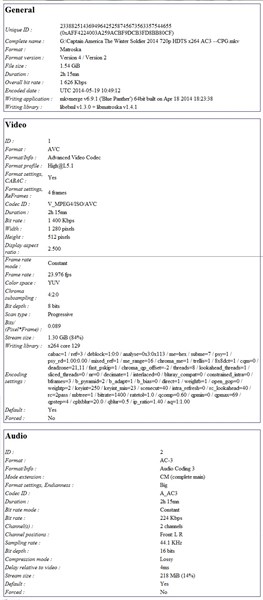
Bajo el titulo 'GENERAL', el campo mas importante es: 'Overall bit rate'.
Muestra la cantidad de resolucion del video. Se usa para calcular como será el que sacaras tu en la conversion.
Bajo el titulo 'VIDEO', hay campos concernientes a las caracteristicas del mismo.
Ahi lo importante, es lo que necesitas para trabajar. Codec ID, bit rate, Width, height, Display Aspect Ratio, Frame, resolution, bit depth.
En la parte 'AUDIO', está un AC3. Como en este caso, este audio es compatible con el mpg, no será necesario compilar. Bastará copiarlo igual (luego veremos como).
2. Configurar el FF con video mpg:
Usaremos los datos del mediainfo y los acomodaremos segun nuestro uso. Para ello es importante saber el maximo permitido por nuestro aparato reproductor de video. Aunque como ejemplo, pondré aqui el de mi reproductor DVD: 848x576.
Significa que NO PUEDE SOBREPASAR ESOS LIMITES O NO PODRAS VER EL VIDEO.
En mi caso, yo convierto a 848x480, que es el equivalente mas pequeño de un 1280x720. Asi conservo su forma rectangular y no malogro la imagen al estirarla o reducirla.
NOTA: El tamaño de pantalla es un multiplo de 16. Para calcular tamaño es simple:
Ejemplo: 1280 / 720 = 1.777777
usamos ahora el maximo de nuestra capacidad de pantalla para calcular:
848 / 1.7777 = 477.0002
Como 477.0002 NO es multiplo de 16, lo acercamos al valor mas proximo hacia arriba: 480.
Asi tenemos un video de 848x480. La diferencia en tamaño será imperceptible.
--
En el caso del video de la imagen, es un 1280x512. Y si usamos la formula, tendremos: 339.2 ---> subimos al mas cercano hacia arriba --> 352
Entonces nuestro video sería: 848x352. Y sería identico, excepto que mas pequeño.
3. Al hacerse mas pequeña la pantalla, necesita menos pixeles (resolucion) para que se vea bien. Y si el original es un mkv con 1400kbps en 1280x544, el nuestro podria ser similar en sus 848x352, pues el mpg necesita mayor numero de pixeles que el codec del mkv. Asi que a pesar de tener pantalla mas chica, mejor es ir por seguro.
En mi caso, preferiria ponerle algo mas... siquiera unos 100 o 200kbps adicionales. Aunque por ahora intentaremos con lo primero.
El resto de datos en video, los conservaremos para no malograrlo.
Entonces, insertamos el video, hacemos click en 'ajustes' y metemos los datos (puedes escribir en los campos a la derecha):
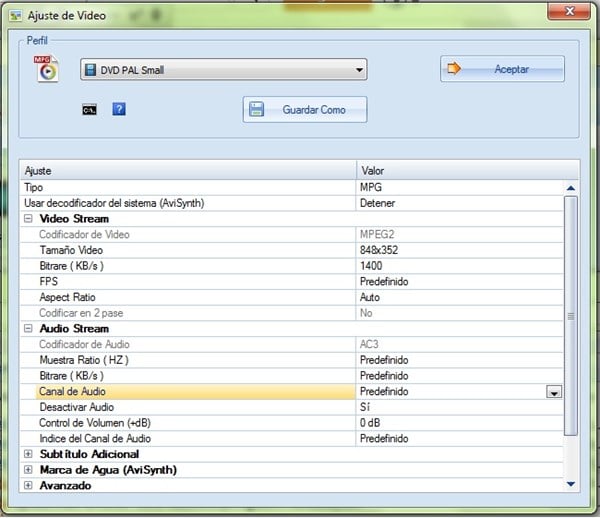
----
NOTAS:
1. En caso el audio sea diferente al ac3 o mp3, es necesario hacer la conversion. Lo recomendable es a AC3 con todas las opciones en 'predefinido'.
2. Cuando el video tiene tamaño de pantalla diferente, SIEMPRE es necesario calcular segun la formula o saldra distorsionado.
3. Revisar 2 o 3 veces los datos antes de continuar con la conversion.
4. En caso de tener un subitulo, es necesario calcular el tamaño que tendrá. Para ello se usa la pestaña inferior en la imagen que dice 'subtitulo adicional'. Ahi se asgina diferente tamaño de letra. Será necesario que pruebes tú mismo hasta encontrar cual te agrada. Para ello te recomiendo hacerlo con un video de corta duracion y así no perderas tiempo en vano. Una vez sepas el tamaño que te gusta, usa el mismo para todos.
5. Usa el VLC para probar. Tambien el mediainfo para ver el resultado final.
Te recomiendo usar el mediainfo con tus videos previos. Asi veras como has estado haciendo el trabajo.
---
NOTA final: Cuando un video es demasiado pequeño en tamaño de pantalla, no importa el tamaño que se le asigne en resolucion, igual se verá mal en una tv de pantalla grande (32' hacia arriba). Lo ideal es por ello, saber hasta cuanto se puede usar y asi aprovechar para convertirlo en algo de calidad. Cuando es muy pequeño (ej: 352x244) se verá como cuando inflas un globo que tiene algo escrito.
Lo minimo hacia abajo recomendable es 640 ancho y 400 alto.
Cuando tengas practica, la diferencia en alto entre esos 400 y los 352 de la muestra en este video, podrías rellenarlo con barras negras arriba y debajo. Así el video no se estiraría en lo alto al verlo en monitores o tv.
----
Pruebalo todo y regresa para decirme que tal te fue.
Suerte.
- Compartir respuesta
